Chrome浏览器下载文件快速定位及管理技巧
发布时间:2025-06-29
来源:Chrome官网

快速定位方法
1. 通过浏览器右下角提示图标:下载完成后,屏幕右下角会出现一个下载提示图标,点击该图标可快速打开下载内容页面,找到刚刚下载的文件。
2. 使用快捷键:按下`Ctrl + J`组合键(Windows系统)或`Command + Option + L`组合键(Mac系统),可直接打开Chrome浏览器的下载页面,查看所有下载任务的进度和文件位置。
3. 在下载管理扩展程序中查找:如果安装了如“Download Manager”等下载管理扩展程序,可在扩展程序的界面中找到下载文件的相关信息,包括文件名、下载路径等,方便快速定位。
管理技巧
1. 更改默认下载文件夹:打开Chrome浏览器,点击右上角的三点图标,选择“设置”。在左侧菜单中点击“高级”,找到“下载”部分。在“位置”选项中,点击“更改”按钮,选择你想要设置为默认下载文件夹的位置,如专门的下载文件夹或存储设备中的特定目录。
2. 查看和管理下载记录:点击浏览器右上角的三点图标,选择“下载内容”,可查看正在下载和已下载的文件列表。在该页面中,可以对下载任务进行暂停、恢复、取消等操作,也可打开已下载文件所在的文件夹。
3. 利用云存储扩展程序同步文件:在Chrome浏览器中安装对应的云存储扩展程序,如Google Drive、OneDrive等,将下载文件自动同步到云端,方便在不同设备上访问和管理下载的文件。
4. 定期清理下载记录:为了保持浏览器的整洁和隐私,可定期清理下载记录。在“下载内容”页面中,点击“清除”按钮,选择要清除的时间范围,如“过去一小时”“过去一天”等,即可删除相应的下载记录。
如何在iOS系统中下载并使用Chrome浏览器
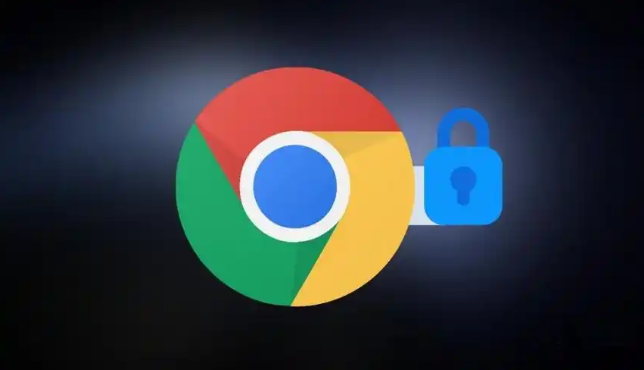
本文介绍如何在iOS系统设备上下载安装谷歌浏览器,详细讲解操作步骤及使用技巧,让用户轻松掌握Chrome浏览器的iPhone和iPad端使用方法。
google Chrome浏览器下载安装及浏览器自动运行控制教程
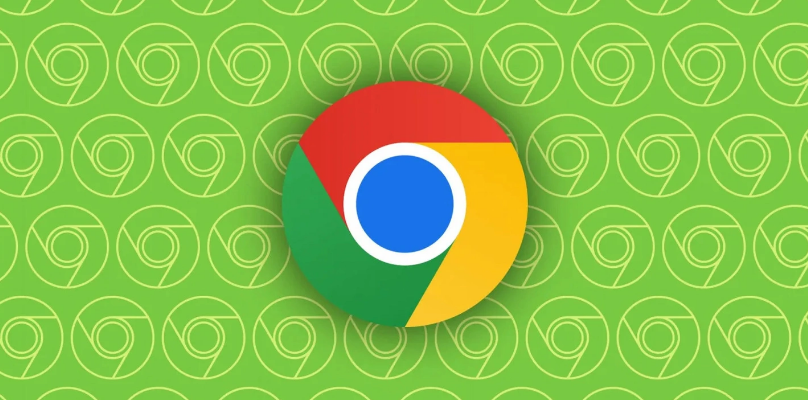
google Chrome浏览器支持自动运行控制设置,帮助用户高效管理浏览器启动。文章讲解操作步骤和技巧,提高使用效率。
Google Chrome浏览器如何优化网页图像显示效果
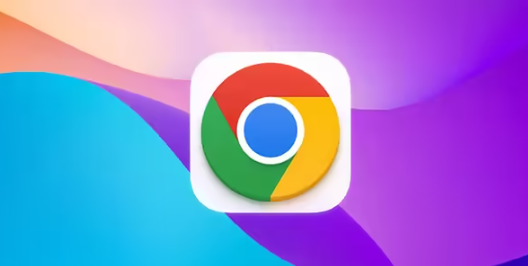
通过图像懒加载和压缩技术,Google Chrome优化网页图像显示效果,减少加载时间,提升图像质量和用户视觉体验。
Google浏览器下载安装包节省流量下载方法
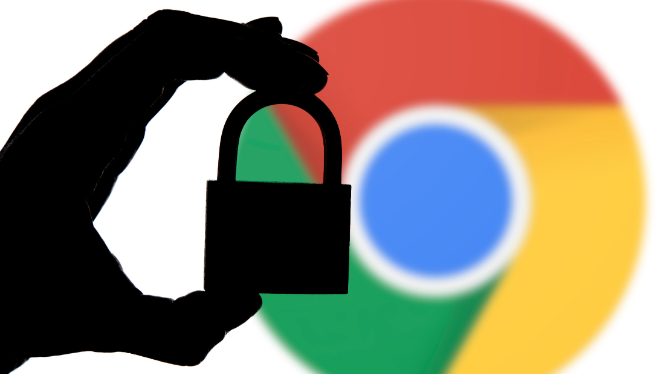
分享Google浏览器下载安装包的节省流量下载方法,帮助用户提高下载效率和体验。
google浏览器缓存清理操作不同网络影响说明

缓存清理在不同网络环境下可能影响性能,google浏览器分析操作效果与网络因素,提供优化策略,帮助用户保持浏览器流畅与稳定。
Chrome浏览器下载安装全流程经验教程

Chrome浏览器下载安装全流程经验教程总结多种实用操作技巧,从下载、安装到配置全过程详细指导,帮助用户高效完成安装,减少出错概率,提升整体使用体验。
